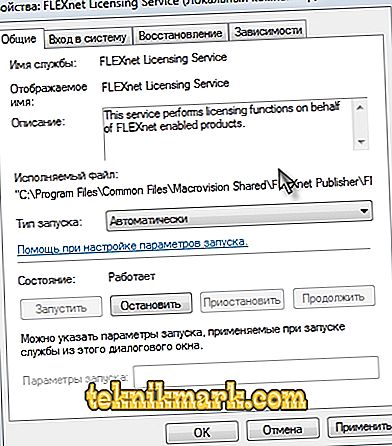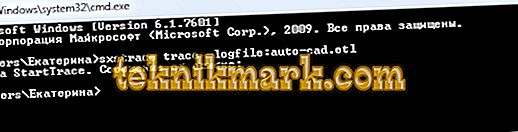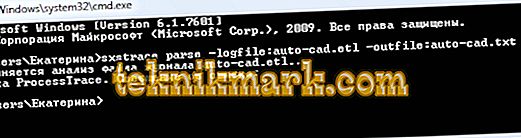同様の、非常に不快な問題がかなり頻繁に発生し、多くの場合、遅れやエラーのどちらも伴わない。

以下に、Avtokadが起動しない場合の発生原因と状況を解消する方法について説明します。
起動直後にオートクローズ
これは、付随する情報が表示されない場合とまったく同じです(エラーはなく、システムログは空です)。
問題は「CascadeInfo.cas」というファイルにあります。起動時に作成されるためには、このファイルを削除するだけです。
オペレーティングシステムのバージョンによっては、その場所によって異なります。
Windows XPでは、これはAutodesk \ AdlmのDocuments and Settings \ All Users \ Application Dataディレクトリにあります。
Windows 7では、ProgramDataディレクトリにあります。

CascadeInfo.casファイルの場所
検索ボックスに「CascadeInfo.cas」という名前を入力して「検索」をクリックすると、「検索」機能を使用することもできます。
完了すると、目的のオブジェクトがリストに表示され、その場所のアドレスがその横に表示されます。
無効な保護システム
AutoCADが起動せず、「セキュリティシステム(ソフトウェアライセンスマネージャ)が応答していないか、正しくインストールされていません。」というエラーメッセージが表示されます。

主な、そして最も一般的な解決策は、サービス "Flexnet"の操作です。
- 「Flexnet」フォルダにあるすべてのものを削除します。それらは「adskflex_00691b00_tsf.data_backup.001」のようになります。 しかし、後でプログラムを再起動する必要があるかもしれないことを覚えておいてください。

Flexnetフォルダからファイルを削除する
- FLEXnet Licensing Serviceが実行されているか確認してください。 これを行うには、以下行います。
- キーの組み合わせ「WIN + R」を押して、「services.msc」と入力します。

- 開いたウィンドウのサービスリストで「FLEXnet Licensing Service」を見つけます。
- それをマウスの右ボタンでクリックして「プロパティ」を選択します。
- 「スタートアップの種類」の行に注意してください - 「手動」または「無効」に設定されている場合 - 「自動」(自動的に)に変更します。
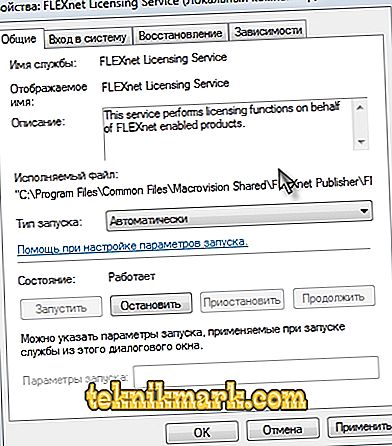
- 次の[ステータス]行に移動します - 無効になっている場合は、[開始]をクリックします。
さらに、このような問題が「IE」オペレーティングシステムの古いコンポーネントの使用によって発生する可能性があることをもう1つ言及する価値があります。 最新の更新がある場合はそれをチェックして、提案されたすべてのアクションを実行します。
並列構成
エラーテキストは、「パラレル設定が正しくないため、アプリケーションを起動できませんでした」のようになります。
「並列構成」は多くの問題の原因であり、AutoCADプログラムだけではなく、このエラーに対する解決策も同じです。
Visual C ++での原因
Microsoft®Visual C ++コンポーネントが正しく機能しないため、再インストールする必要があります。これには次のものが必要です。
- 「プログラムと機能」セクションを開き、「プログラムの追加と削除」を開きます。
- リスト内の「Microsoft Visual C ++」で始まるすべての行を見つけて、それらを削除します。
- アンインストール後、コンピュータを再起動してください。
- システムの容量に応じて以前にダウンロードしたすべての「C ++」コンポーネントを再インストールし、インストール後にコンピュータを再起動します。
または、AutoCADがインストールされているフォルダに移動し、「VCRedist」フォルダを見つけて「vcredist.msi」を実行します。
sxstrace.exeを使用する
"Sxstrace.exe"は、どのモジュールでパラレル構成がエラーを引き起こしているかを判断するための診断ツールです。
- コマンドラインで、「sxstrace trace -logfile:auto-cad.etl」コマンドを入力して実行します(「etl」アドレスは別のアドレスを指定できます)。
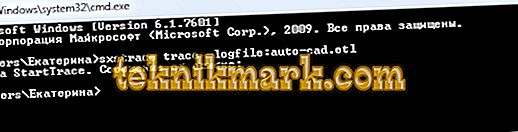
- "AutoCAD"プログラムを実行し、エラーが表示されたら、 "OK"をクリックしてください。
- コマンドプロンプトで、「sxstrace parse -logfile:auto-cad.etl -outfile:auto-cad.txt」と入力します。
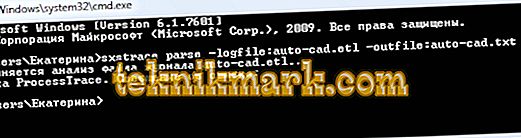
- 指定されたオブジェクト "auto-cad.txt"を開き、エラーの原因に関するレポートが表示されるブロック "Error"を見つけます。
制限付きユーザー
問題が本当にローカルポリシーの設定にあるかどうかを確認するには、新しいユーザーアカウントを作成するか、既存のローカル管理者権限を一時的に割り当てます。
ユーザーがプログラムを正常に起動し、残りのコンポーネントがエラーなしで起動した場合、問題はアクセス権にあります。
Avtokadを正しく起動して作業するためには、ユーザーは次のフォルダとレジストリキーにアクセスできる必要があります。
- C:\ Users \%USERNAME%\ AppData \ Local \ Autodesk \ AutoCAD 2015、
- C:\ Users \%USERNAME%\ AppData \ローミング\ Autodesk \ AutoCAD 2015
- HKEY_CURRENT_USER \ Software \ Autodesk \ AutoCAD \ R20.0 \ ACAD-E001、
- HKEY_CURRENT_USER \ Software \ Autodesk \ AutoCAD \ R20.0 \ ACAD-E001:409
DWGをダブルクリックしてもAutoCADが開かない
拡張子が“ .dwg”のAutoCADプログラムで作成されたオブジェクトをダブルクリックしても何も起こらない場合は、次の操作を試してください。
- マウスを使ってデスクトップのAutoCADアイコンにドラッグしてみてください。
- ファイルプロパティセットの属性を確認します - 「読み取り専用」はありません。
- この機能を以前に設定して、管理者としてプログラムを実行します。
- ユーザーアカウント制御を一時的に無効にしてみてください。

ユーザーアカウント制御を無効にする
結論として、Autocad 2017が起動しない状況(他のバージョンが存在する可能性があります)はさまざまであり、上記の理由だけでなく他の要因がある可能性もあります。 たとえば、互換性のないオペレーティングシステムのコンポーネントやアップデートがインストールされていて、ソフトウェアの正常な動作が妨げられています。 そしてまた:第三者のコンポーネント、ウイルス対策、ファイアウォールの介入。 AutoDesk製品の誤ったアンインストール、その後の再インストール。
この問題を解決するには、プログラムの単純な再インストールとコンピュータの再起動が考えられます。